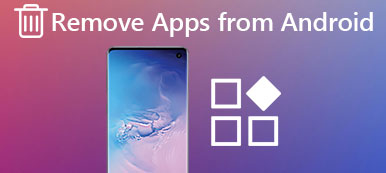Az Android-eszközökön található Kuka és Lomtár funkció biztonsági hálóként szolgál, és megakadályozza, hogy a felhasználók véletlenül véglegesen töröljék a fontos fájlokat és adatokat. Amikor töröl fájlokat, képeket vagy dokumentumokat Android rendszeren, azok a kuka mappába kerülnek, ahol ideiglenesen megmaradnak, amíg a kukát nem üríti ki. A szükségtelen fájlok kukában tartása azonban tárhelyet foglalhat, és lelassíthatja az eszközt. Most megmutatjuk hogyan lehet törölni a szemetet Androidon eszközöket, kiemelve a különböző módszereket, és tippeket adva az eszköz tárhelyének hatékony kezeléséhez.

- 1. rész. Előnyök az Android Kuka ürítéséből
- 2. rész. Ürítse ki a kukát Android-telefonon
- 3. rész. Adatvesztés? Az elveszett adatok biztonságos helyreállítása
- 4. rész: GYIK a Kuka törlésével kapcsolatban Androidon
1. rész. Előnyök az Android Kuka ürítéséből
A legtöbb Android-felhasználó kíváncsi lehet, hol van a Kuka az Androidon. A hagyományos asztali operációs rendszerekkel ellentétben az Androidnak nincs szabványos Android kukamappa vagy lomtár ikonja a kezdőképernyőn. Ehelyett a kuka funkció az Android verziójától és a gyártótól függően változik. A legtöbb Android-eszköz rendelkezik egy Kuka vagy Lomtár mappával a fájlkezelő alkalmazásban, ahol a törölt elemek ideiglenesen tárolódnak, mielőtt véglegesen törlődnek. Ennek a funkciónak az a célja, hogy a felhasználók visszaállítsák a véletlenül törölt fájlokat, mielőtt azok végleg eltűnnének.
Ennek előnyeit élvezheti, miután törölte az összes gyorsítótárat Android-eszközein.
1. Szabadítson fel tárhelyet: A kukában lévő fájlok utánad is elfoglalják a tárhelyet fájlok törlése Androidon. Ezt a helyet visszafoglalhatja és más célokra használhatja a kukák kiürítésével.
2. Az eszköz teljesítményének javítása: A zsúfolt kukamappa lelassíthatja az eszközt, mivel növeli a tárolórendszer terhelését. A kuka kiürítése javíthatja az eszköz teljesítményét.
3. A nem szándékos helyreállítások megelőzése: Ha elfelejti, hogy törölt bizonyos fájlokat, és később úgy dönt, hogy visszaállítja őket, akkor véletlenül visszaállíthatja a régebbi verziókat a kukából, ami zavart és adatvesztést okozhat.
2. rész. Ürítse ki a kukát Android-telefonon
A kuka ürítésének folyamata Android-eszközökön eszközről eszközre változik. Íme a szemetes ürítésének általános lépései:
1. módszer: A Helyi fájlkezelő használata
A legtöbb Android készülék beépített fájlkezelővel ill eszközkezelő, amely lehetővé teszi a fájlok és mappák kezelését, beleértve a szemetet is. Így ürítheti ki a szemetet a beépített fájlkezelővel:
1 lépés Keresse meg eszköze alkalmazásfiókját vagy kezdőképernyőjét, és keresse meg a File Manager kb. Ha nem találja, előfordulhat, hogy le kell töltenie egy harmadik féltől származó fájlkezelő alkalmazást a Google Play Áruházból.
2 lépés A fájlkezelőben keressen egy nevű mappát Kukába or Lomtár. A mappa helye az eszköz gyártójától és az Android verziótól függően változhat. Általában a fő tárolási könyvtárban találhatja meg.
3 lépés Érintse meg a Kukába or Lomtár mappát a megnyitásához. Itt láthatja az összes korábban törölt fájlt.
4 lépés A kuka mappában látnia kell egy lehetőséget Ürítse ki vagy törölje az összes fájlt. Érintse meg ezt az opciót az összes fájl végleges eltávolításához a kukából. Ha a rendszer kéri, erősítse meg a műveletet.

2. módszer: Harmadik féltől származó fájlkezelő használata
Ha Android-eszköze nem rendelkezik beépített fájlkezelővel, vagy további funkciókat és testreszabási lehetőségeket szeretne, használhat egy harmadik féltől származó alkalmazást a kuka vagy a nem kívánt szöveges üzenetek szabad és egyszerű eléréséhez és kezeléséhez.
Az Android tárhely hatékony kezelése
MobieTrans a leginkább ajánlott eszköz a mobil és az asztali felhasználók számára egyaránt. Ez az alkalmazás egy helyen kezeli a készletfájlt, az adatátvitelt és a biztonsági mentést. És nincs határ az Android és iOS eszközök között. Minden felhasználó rendezetten és hatékonyan tudja tartani belső tárhelyét.

4,000,000 + Letöltések
Importálja, törölje, nevezze át és kezelje fotóit, üzeneteit és egyebeket.
Vigye át Android-adatait a számítógépére adatvesztés és késedelem nélkül.
Készítsen biztonsági másolatot eszközadatairól Android és iOS eszközök és számítógépek között.
Egy kattintás az összes keresett információ gyors szinkronizálásához és átviteléhez.
Kompatibilis a legújabb iPhone sorozatokkal és Android készülékekkel.
1 lépés Telepítse és indítsa el a MobieTrans programot a számítógépén. Ezután csatlakoztassa Android-eszközét a számítógéphez, amíg meg nem jelenik az eszköz információja az asztalon.

2 lépés Ezután megtekintheti az összes adattípust a bal oldali listában. Igényeinek megfelelően adatokat vihet át, kezelhet vagy biztonsági másolatot készíthet Android és PC/iPhone között.
Lépjen be a képek szakaszt, és jelölje be az átvitelhez szükséges célfotókat.

3 lépés Most kattintson a felső menü gombjaira az adatok átviteléhez, törléséhez vagy biztonsági mentéséhez, és várjon, amíg meg nem jelenik a sikeres áthelyezésről szóló értesítés.
Az Android Trash kezelése a Google Fotók alkalmazással
Itt számos elérhető alkalmazás található a következőhöz Android fotó-helyreállítás is. Ha használja a Google Fotók A fényképek és videók kezelésére szolgáló alkalmazásban van egy kuka funkció is, ahol a törölt médiafájlok ideiglenesen tárolódnak. A következőképpen ürítheti ki a szemetet a Google Fotók alkalmazással:
1 lépés Indítsa el a Google Fotók alkalmazást Android-eszközén, és kattintson a gombra könyvtár gombot alul a főmenü eléréséhez.
2 lépés A könyvtár, érintse meg Kukába az összes törölt fénykép és videó megtekintéséhez.
Érintse meg a három pont menü (ellipszis) a képernyő jobb felső sarkában. A legördülő menüből válassza ki a lehetőséget Szemetes ürítése. Ha a rendszer kéri, erősítse meg a műveletet.

3. módszer: A Galéria alkalmazás használata (eszközfüggő)
Néhány Android-eszköz, például a Samsung sorozat, rendelkezik beépített galériaalkalmazással, amely lehetővé teszi a fényképek és videók kezelését. Ha az eszközön van galériaalkalmazás, akkor az is rendelkezhet kuka funkcióval. Így ürítheti ki a szemetet a galéria alkalmazással (a lépések eszköztől függően változhatnak):
1 lépés Keresse meg és nyissa meg a Képek alkalmazást Android-eszközén. Az ikon hasonlíthat egy négyzetre hegyekkel.
2 lépés Keressen egy lehetőséget a galéria alkalmazásban, amely azt írja ki Kukába, Lomtárvagy Nemrég törölve. Koppintson rá a törölt fényképek és videók megtekintéséhez.
3 lépés A kuka mappában látnia kell egy lehetőséget Üres or Törölje az összes fotót és videót. Érintse meg ezt a lehetőséget az összes elem végleges eltávolításához a kukából. Ha a rendszer kéri, erősítse meg a műveletet.

Emlékeztető a szemétkezeléshez
A jövőbeni tárolási problémák elkerülése és Android-eszköze zökkenőmentes működése érdekében vegye figyelembe a következő tippeket:
1. Rendszeresen ürítse ki a szemetet: Tedd szokásoddá, hogy rendszeresen ürítsd ki a szemetet, hogy tárhelyet szabadíts fel és elkerüld a felesleges rendetlenséget.
2. Biztonsági mentés a fontos fájlokról: A szemetes kiürítése előtt győződjön meg arról, hogy biztonsági másolatot készített minden fontos fájlról vagy fényképről, amelyet később vissza szeretne állítani.
3. Használja a Cloud Storage szolgáltatást: Használjon felhőalapú tárolási szolgáltatásokat, például a Google Drive-ot, a Dropboxot vagy a OneDrive-t a fájlok és a média tárolására, csökkentve az eszköz belső tárhelyének terhelését.
4. A nem használt alkalmazások törlése: Tárhely felszabadításához távolítsa el azokat az alkalmazásokat, amelyeket már nem használ.
5. Alkalmazás gyorsítótár törlése: Rendszeresen törölje az egyes alkalmazások gyorsítótárát, hogy tárhelyet szabadítson fel.
6. Letöltések kezelése: Rendszeresen ellenőrizze és törölje a szükségtelen letöltéseket.
7. Fájlok átvitele külső tárhelyre: Ha eszköze támogatja, fontolja meg a médiafájlok külső SD-kártyára való átvitelét a belső tárhely megtakarítása érdekében.
3. rész. Adatvesztés? Az elveszett adatok biztonságos helyreállítása
Törölte már véletlenül rossz üzeneteket a kukák törlésekor? Mi a teendő, ha elveszett bármilyen fontos vagy jelentős Android-adat? Most semmi gond! Íme egy másik hatékony eszköz az Ön számára – Apeaksoft Android Data Recovery.
Ez egy hatékony adat-helyreállító eszköz minden sorozat Android-eszközéhez. Több mint 5,000 Android-modellel kompatibilis, és lehetővé teszi a felhasználóknak a törölt és elveszett adatok helyreállítását anélkül, hogy aggódnának a vírusok vagy rosszindulatú programok miatt. Egy fillér fizetése nélkül is megtekintheti a kívánt fényképeit, üzeneteit vagy egyéb információit az asztalon.

4,000,000 + Letöltések
Exportáljon fontos Android-adatokat biztonsági mentés céljából arra az esetre, ha adatvesztést szenvedne.
Állítsa vissza véletlenül törölt/elveszett adatait. Beleértve az üzeneteket, fényképeket, névjegyeket stb.
Egy kattintással készítsen biztonsági másolatot az Android-fotóiról minden keresett információról.
Támogatja az összes legújabb Android-telefonverziót, mint például a Samsung, a Huawei, a Xiaomi és még sok más.
Indítsa újra a meghibásodott Android-eszközöket, és szervezett módon kezelje adatait.
1 lépés Töltse le és futtassa az Apeaksoft Android Data Recovery programot személyi számítógépén. Ezután írja be a Android Data Recovery mód.

2 lépés Válassza ki az adattípust a következő felületen, és folytassa a következővel Következő választási lehetőség. Igényeinek megfelelően biztonsági másolatot készíthet névjegyeiről, üzeneteiről, médiájáról vagy mindenről.

3 lépés Kövesse a képernyőn megjelenő utasításokat, és engedélyezze a szkennelési folyamatot. Ezután látni fogja az összes beolvasott listát. Válaszd a Deep Scan ha több elveszett adatot szeretne szerezni.

4 lépés Ezután bejelölheti a kívánt Android-fájlokat és a Meggyógyul gombot a fontos adatok lekéréséhez.

4. rész: GYIK a Kuka törlésével kapcsolatban Androidon
Hogyan lehet szemetet találni Androidon?
Használhatja File Manager alkalmazást a telefonján, és keresse meg magát a címen Kuka/lomtár, vagy nyissa meg a Gálya funkció és megtalálja Kukába eszközei alapján.
Hogyan állíthatom vissza a törölt fájlokat az Android telefonomon?
A törölt fájlokat biztonsági másolatokkal visszakeresheti a webhelyről beállítások vagy írja be az Android Data Recovery lehetőséget Apeaksoft Android Data Recovery a keresett adatok beolvasásához helyreállításhoz.
Az Androidon törölt fájlok örökre eltűntek?
Nem pontosan. A törölt fájlokat a törlést követő 30 napon belül ellenőrizheti és visszaállíthatja Android-eszközén. Ha véglegesen törölni szeretné az összes adatot, válassza az eszköz gyári beállításainak visszaállítását.
Következtetés
A kuka eltávolítása Androidon Az eszközök kulcsfontosságú lépést jelentenek a tárhely hatékony kezelésében és az optimális eszközteljesítmény fenntartásában. Ezzel az útmutatóval könnyedén hozzáférhet a kukához Androidon, és értékes tárhelyet szabadíthat fel. Ne felejtsen el beépített fájlkezelőket, harmadik féltől származó fájlkezelő alkalmazásokat vagy alkalmazás-specifikus szolgáltatásokat használni a kukák eléréséhez és kiürítéséhez. Ezenkívül fontolja meg tárkezelési tippek bevezetését a jövőbeni tárolási problémák megelőzése és a zavartalan Android-élmény biztosítása érdekében. Eszköze tárhelyének rendszeres karbantartása segít a legtöbbet kihozni a képességeiből, miközben zűrzavarmentesen és érzékenyen reagál.